Editar preguntas de cuestionario Moodle en línea es un proceso algo trabajoso porque al rellenar formularios web hay muchos desplazamientos de campo en campo y muchas acciones de seleccionar la opción de confirmación, etc. Por fortuna, existen diversas maneras de poder agilizar la subida de preguntas en el banco de preguntas de Moodle, con una edición previa en nuestro propio ordenador, sin necesidad de conexión a internet. En este artículo tratamos tres de las más prácticas.
- En formato Aiken (enlace a una entrada anterior de este blog)
- Desde un documento MS Word con formato específico
- Desde una hoja de cálculo MS Excel en formato XML
Desde un documento MS Word
Hay que crear las preguntas en una plantilla de MS Word e importarlas al banco de preguntas de Moodle.
Esta plantilla está definida en inglés internamente. Por lo tanto Moodle solo nos dejará importar el archivo si fijamos Inglés com idioma de nuestra versión (lo podemos hacer en el menú Preferencias > Idioma). Una vez subidas las preguntas, se puede volver a configurar otro idioma de interfaz en Moodle.
Para obtener la plantilla podemos:
- Descargar la plantilla u obtenerla en el espacio del Campus virtual > Comunidad > Soporte a la docencia – UDUTE > Modelos de documentación didáctica. Este documento contiene indicaciones de como funciona la plantilla, con lo que tendrás que eliminarlas antes de importar el archivo a Moodle.
- Exportar unas preguntas en el formato “Microsoft Word 2010 table format (wordtable)” desde el banco de preguntas del aula. En este caso, es bueno exportar como mínimo una pregunta de cada tipo de nuestro interés, para poder trabajar con su formato posteriormente y es importante tener en cuenta que el idioma del aula de origen y la de destino sean el mismo.
Para realizar esta segunda acción, en el banco de preguntas hay que seleccionar la pestaña Export (1), seleccionar el formato de exportación (2), la categoría o subcategoría de preguntas a exportar (3) para bajar el archivo al ordenador (4).

El archivo MS Word resultante contiene unas tablas para fijar el formato de las preguntas para importar. El primer párrafo es el nombre de la asignatura (1), que puedes mantener o no, y el segundo es de la categoría/subcategoria de origen (2). Si quieres puedes modificar esta ruta (cada nivel de categoría debes separarlo con “/”) para indicar la categoría/subcategoría de destino. Si eliminas el nombre de la categoría de origen, Moodle te creará una nueva en el aula de destino.
Para cada pregunta que quieras importar, sustituye el contenido de origen por el nuevo (pero mantén el formato). Podemos añadir o borrar preguntas hasta obtener el archivo para importar.
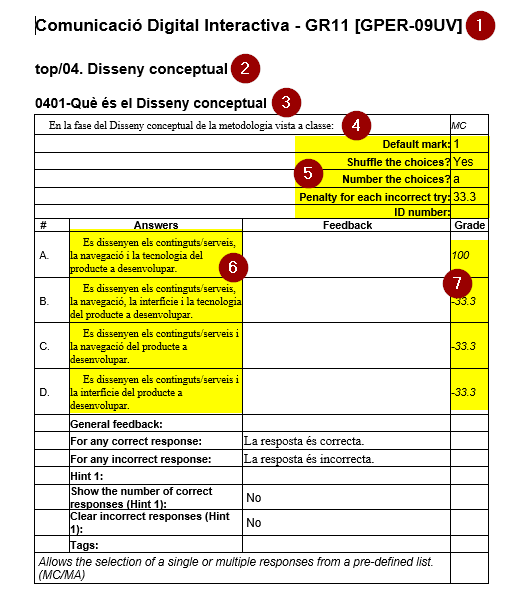
Los elementos básicos a configurar son:
- Nombre de la asignatura: puedes eliminarlo
- Nombre de la categoría: puedes modificarlo o eliminarlo
- Título de la pregunta
- Enunciado
- Tipo de pregunta
- Configuraciones generales
- Posibles respuestas
- Puntuaciones
Cuando tengas hechos todos los cambios, guarda el documento en formato .docx o no se importará correctamente.
Con este formato de importación se puede gestionar preguntas de diferentes tipos:
- respuesta múltiple (de una o más respuestas correctas posibles)
- verdadero o falso
- emparejamiento
- descripción
- respuesta corta
- ensayo
- Cloze
Para importar el archivo de MS Word con tus preguntas:
- Accede al banco de preguntas del aula y selecciona la pestaña Import
- Selecciona el formato de importación “Microsoft Word 2010 table format (wordtable)”
- Selecciona la categoría de destino
- Selecciona el archivo MS Word que has preparado
- Importa

Puedes encontrar más detalles de la plantilla que ofrece Moodle en https://docs.moodle.org/311/en/Word_table_format y en http://www.moodle2word.net/
Desde hoja de cálculo MS Excel en formato XML
La carga que explicamos a continuación se hace a partir de una plantilla de XML (exportada des de MS Excel) que está alojada en el espacio del Campus virtual > Comunidad > Soporte a la docencia – UDUTE > Modelos de documentación didáctica.
Ha sido desarrollada para la Facultat de Medicina y está preparada para preguntas tipo test con múltiples respuestas, en la que cada pregunta contiene enunciado y respuesta en dos idiomas (por ejemplo catalán y castellano). Para la respuesta correcta la puntuación será el 100% y para cada respuesta incorrecta la penalización es de -33,33%.
Podemos editar directamente la plantilla de MS Excel o partir también de un documento en MS Word.
Si utilizas un documento de MS Word y quieres pegar su contenido en la plantilla MS Excel, deberá contener: el nombre de la categoría (1), el nombre de la pregunta (2), el enunciado en la primera lengua (3) y las posibles respuestas, en la que la primera es la respuesta correcta. Repetimos el mismo bloque desde el enunciado hasta el final de las posibles respuestas en el segundo idioma (4).

A continuación, abrimos la plantilla para .xml en MS Excel.

Y copiamos el nombre de la categoría, el nombre de la pregunta, los enunciados y las posibles respuestas en el sitio que les corresponde. Hay que pegar sin formato para mantener el formato de destino.

Una vez hecho este paso, accedemos a la pestaña OUTPUT del documento MS Excel y eliminamos los enunciados y posibles respuestas que no hemos utilizado. Seleccionamos desde el color azul marino de arriba del todo hasta el de abajo del todo donde pone “quiz”. Lo copiamos y lo pegamos en un documento MS Word manteniendo el formato de origen. Lo guardamos en formato TXT y se nos aparece una ventana de conversión. Seleccionaremos la opción “Otra codificación”:
Y en el lateral derecho, hay que seleccionar la opción “Unicode [UTF-8]”
Una vez hechos estos pasos, cambia la extensión del documento TXT a XML.
Para gestionar este paso correctamente recomendamos tener desmarcado Ocultar las extensiones de archivo en las Opciones del explorador de archivos del panel de control .
Para importar el archivo .xml con tus preguntas a Moodle:
- Accede al banco de preguntas del aula y selecciona la pestaña Import
- Selecciona el formato de importación “Moodle XML format”
- Selecciona la categoría de destino o deja configurado que se utilice la que está definida en el archivo de importación
- Selecciona el archivo .xml que has preparado
- Importa
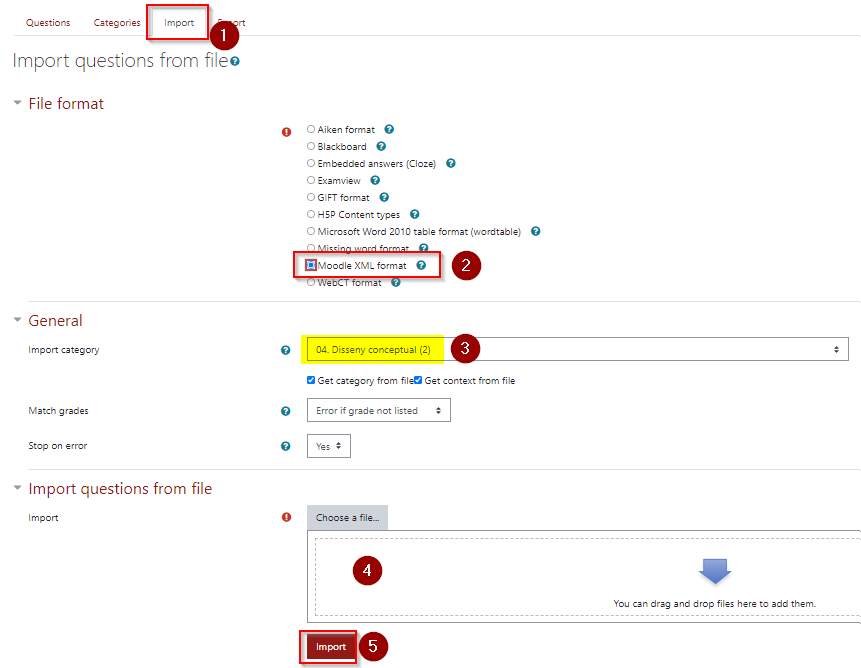
En la siguiente imagen puedes ver la previsualización de una de las preguntas importadas desde el archivo .xml.

Una última recomendación
Este proceso es delicado. Si lo gestionamos bien podemos editar preguntas de forma ágil fuera de línea (y fuera de Moodle). Pero para asegurar el procedimiento, recomendamos hacerlo la primera vez con una o dos preguntas.
Para más información
Consulta otras acciones y configuraciones de cuestionarios en la página Qüestionaris del wiki de Recursos docents.




